Как восстановить контакты на Android
Одна из самых неприятных проблем с Android телефоном — потерять контакты: в результате случайного удаления, потери самого устройства, сброса телефона и в других ситуациях. Тем не менее, часто восстановление контактов возможно (хоть и не всегда).
В этой инструкции — подробно о способах, которыми возможно восстановить контакты на Android смартфоне в зависимости от ситуации и о том, что этому может помешать. Будет рассмотрено восстановление контактов после удаления, сброса телефона на заводские настройки и в других сценариях.
- Восстановление контактов Android из учетной записи Google (как после удаления, так и после сброса телефона, поломки, потери или приобретения нового)
- Из резервной копии телефона
- Как восстановить контакты на Android — видео инструкция
- Программы для восстановления данных Android
- Контакты в мессенджерах
- Дополнительные методы восстановления контактов
Восстановление контактов Android из учетной записи Google
Самый многообещающий способ восстановления — это использование учетной записи Google для доступа к контактам.
Два важных условия, чтобы этот способ был применим: включенная до удаления (или потери смартфона) синхронизация контактов с Google на телефоне (обычно включена по умолчанию) и известные вам данные для входа в учетную запись (аккаунт Gmail и пароль).
Если эти условия выполняются (если вдруг, вы не знаете, была ли включена синхронизация, способ все равно следует попробовать), то шаги по восстановлению будут следующими:
- Зайдите на https://contacts.google.com/ (удобнее с компьютера, но не обязательно — процесс с телефона показан в видео инструкции ниже), используйте ваш логин и пароль для входа в учетную запись, которая использовалась на телефоне.
- Если контакты не были удалены (например, вы потеряли или сломали телефон), то вы сразу их увидите и можно перейти к шагу 5.
- Если контакты были удалены и уже прошла синхронизация, то и в интерфейсе Google вы их также не увидите.
 Однако, если прошло менее 30 дней со дня удаления, есть возможность восстановить контакты: нажмите по значку шестеренки в меню и выберите пункт «Отменить изменения».
Однако, если прошло менее 30 дней со дня удаления, есть возможность восстановить контакты: нажмите по значку шестеренки в меню и выберите пункт «Отменить изменения». - Укажите по состоянию на какое время следует восстановить контакты и подтвердите восстановление. В появляющемся внизу окне не нажимайте «Вернуть».
- По завершении, вы можете включить ту же учетную запись на вашем Android телефоне и синхронизировать контакты снова (если она уже включена, синхронизация будет выполнена автоматически). Либо, при желании, сохранить контакты к себе на компьютер, см. Как сохранить контакты Android на компьютер (третий способ в инструкции).
- После сохранения на компьютере, для импорта на телефон вы можете просто скопировать файл контактов на ваше устройство и открыть его там («Импорт» в меню приложения «Контакты»).
Из резервной копии телефона
Если ваш телефон сохранял резервные копии, то вы можете использовать их для восстановления контактов. Всё, что потребуется (при условии, что учетная запись Google уже добавлена на Android) — зайти в Настройки — Google — Восстановление контактов, а затем выбрать в нижней части резервную копию, нажать по ней и подтвердить запуск восстановления.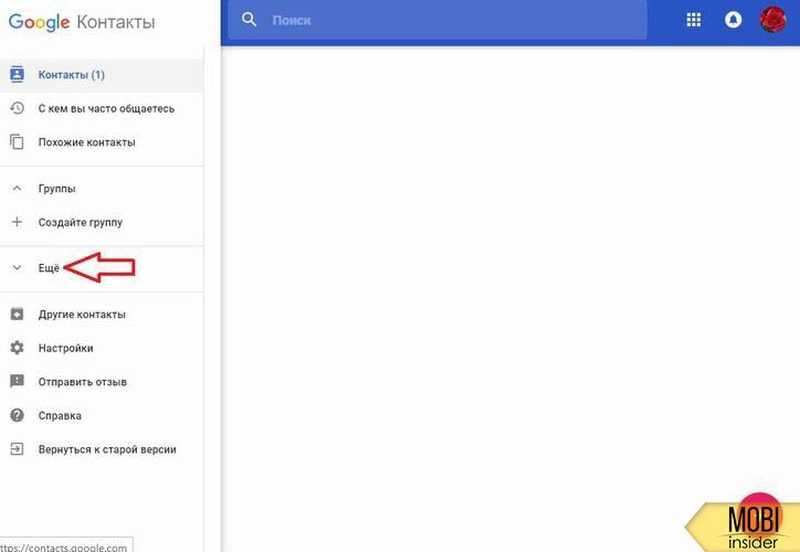
Видео о том, как восстановить контакты Android
В видео инструкции наглядно показаны описанные методы, а также рассказано о синхронизации контактов Android с серверами Google, а некоторые дополнительные возможные методы описаны ниже в статье.
Все, что приводилось выше предполагает, что вы можете войти со своей учетной записью, а также использовалась автоматическая синхронизация. Если же синхронизация включена не была или у вас нет доступа к учетной записи Google этот способ, к сожалению, не подойдет и придется попробовать следующие, обычно менее результативные.
Использование программ для восстановления данных на Android
Во многих программах для восстановления данных на Android присутствует опция восстановления контактов. К сожалению, с тех пор, как все Android устройства стали подключаться по протоколу MTP (а не USB Mass Storage, как раньше), а хранилище по умолчанию часто бывает зашифровано, программы восстановления данных стали менее эффективны и не всегда с их помощью удается что-то восстановить.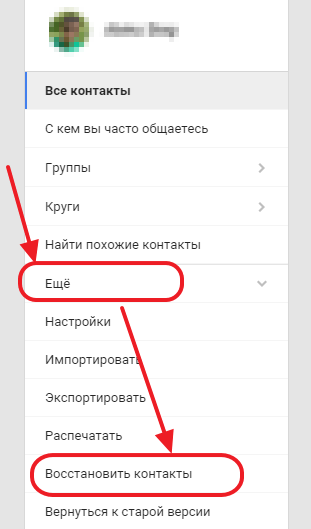
Тем не менее, попробовать стоит: при благоприятном стечении обстоятельств (поддерживаемая модель телефона, не производившийся перед этим хард ресет) успех возможен.
В отдельной статье Восстановление данных на Android я постарался указать в первую очередь те программы, с помощью которых по опыту удается получить положительный результат.
Контакты в мессенджерах
Если вы пользуетесь мессенджерами, такими как Viber, Telegram или Whatsapp, то и в них также сохраняются ваши контакты с номерами телефонов. Т.е. войдя в список контактов мессенджера вы сможете увидеть номера телефонов людей, которые раньше были в вашей телефонной книге Android (причем вы можете зайти и в мессенджер на компьютере, если вдруг телефон потерян или сломан).
К сожалению, способов быстрого экспорта контактов (кроме как сохранение и последующий ввод вручную) из мессенджеров я предложить не могу: в Play Маркет есть два приложения «Export Contacts Of Viber» и «Экспорт контактов для Whatsapp», однако сказать об их работоспособности не могу (если попробовали, дайте знать в комментариях).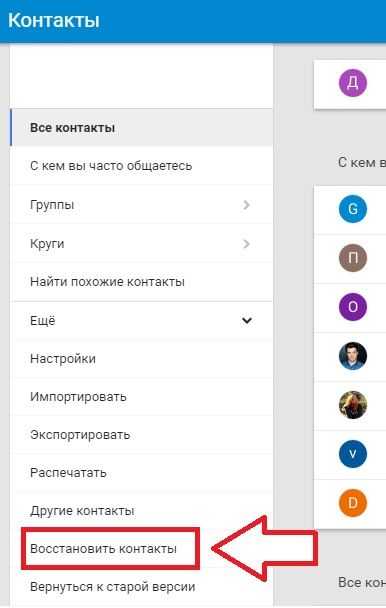
Также, если вы установите клиент Viber на компьютере c Windows, то в папке C:\ Пользователи\ Имя_пользователя\ AppData\ Roaming\ ViberPC\ Номер_телефона вы найдете файл viber.db, представляющий собой базу данных с вашими контактами. Этот файл можно открыть в обычном редакторе наподобие Word, где, хоть и в неудобном виде, вы увидите ваши контакты с возможностью скопировать их. Если же вы умеете писать запросы SQL, то можете открыть viber.db в SQL Lite и экспортировать контакты оттуда в удобном для вас виде.
Дополнительные возможности восстановления контактов
Если ни один из способов не дал результата, то вот еще несколько возможных вариантов, которые теоретически могут дать результат:
- Загляните во внутреннюю память (в корневую папку) и на SD карту (если есть) с помощью файлового менеджера (см. Лучшие файловые менеджеры для Android) или подключив телефон к компьютеру. По опыту общения с чужими устройствами могу сказать, что часто там можно обнаружить файл contacts.
 vcf — это и есть контакты, которые можно импортировать в список контактов. Возможно, пользователи, случайно экспериментируя с приложением «Контакты», выполняют экспорт, после чего забывают удалить файл.
vcf — это и есть контакты, которые можно импортировать в список контактов. Возможно, пользователи, случайно экспериментируя с приложением «Контакты», выполняют экспорт, после чего забывают удалить файл. - Если потерянный контакт имеет экстренную важность и его невозможно восстановить, просто встретившись с человеком и спросив номер телефона у него, можно попробовать просмотреть выписку по вашему номеру телефона у оператора связи (в личном кабинете в Интернете или в офисе) и попробовать сопоставить номера (имена указаны не будут), даты и время звонков со временем, когда вы общались с этим важным контактом.
Надеюсь, что-то из предложенного поможет вам восстановить ваши контакты, если же нет — попробуйте подробно описать ситуацию в комментариях, возможно, удастся дать полезный совет.
remontka.pro в Телеграм | Способы подписки
Поддержать автора и сайт
Как восстановить удалённые контакты — Лайфхакер
28 января 2018 Ликбез Android
Несколько простых и эффективных способов для гаджетов на Android и iOS.
Как восстановить удалённые контакты на Android-смартфоне
Google периодически создаёт резервные копии контактов на сервере и хранит каждую из них до 30 дней. Это происходит благодаря синхронизации устройства с аккаунтом Google.
Если до удаления контактов на вашем аппарате была настроена синхронизация и система успела создать одну или несколько копий, то вы можете попробовать восстановить с их помощью одну из предыдущих версий телефонной книги.
Для этого вам понадобится сервис «Контакты». Функция восстановления есть как в его веб-версии, так и в одноимённом приложении. Используйте тот вариант, который кажется вам более удобным.
Чтобы восстановить контакты с помощью веб-версии, откройте в настольном браузере «Контакты», кликните «Ещё» → «Отменить изменения». После этого выберите подходящую по дате создания копию для восстановления и следуйте дальнейшим подсказкам.
Чтобы восстановить удалённые данные в приложении «Контакты», запустите его и войдите в аккаунт Google.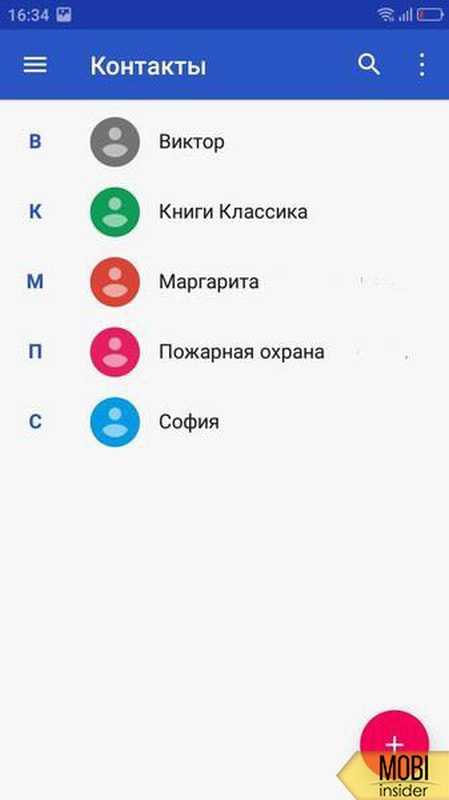 Затем откройте настройки и нажмите «Восстановить». Выберите подходящую копию и следуйте подсказкам программы.
Затем откройте настройки и нажмите «Восстановить». Выберите подходящую копию и следуйте подсказкам программы.
Загрузить
Цена: Бесплатно
Как восстановить удалённые контакты на iPhone
1. Из архивной копии контактов на сайте iCloud
Этот вариант должен помочь, если ранее вы настроили синхронизацию контактов iPhone c iCloud. В таком случае на сервере должны присутствовать копии телефонной книги, созданные в разные дни. С их помощью можно восстановить список контактов до одного из предыдущих состояний.
Чтобы проверить наличие архивных копий, авторизуйтесь на сайте iCloud через настольный браузер. Затем войдите в «Настройки» и в разделе «Дополнительные» выберите «Восстановить контакты».
Если повезёт, вы увидите список доступных копий вместе с датами их создания. Выберите нужную копию и щёлкните «Восстановить». iCloud заменит все текущие контакты данными из онлайн-архива. Это произойдёт на всех устройствах, подключённых к данному аккаунту. Если копий не будет, попробуйте другие способы.
Если копий не будет, попробуйте другие способы.
2. С помощью ручного экспорта контактов из iCloud
Если архивных копий вы не нашли, но удалённые контакты отображаются в разделе «Контакты» в веб-версии iCloud, попробуйте экспортировать их в iPhone.
Для этого выделите на сайте все записи телефонной книги, которые удалились со смартфона. Затем щёлкните по шестерёнке в левом нижнем углу и выберите «Экспорт vCard».
На компьютер скачается файл формата VCF c нужными вам контактами. Отправьте его по email на почтовый ящик, доступный из вашего iPhone, и откройте вложение с помощью стандартной iOS-программы «Почта». В следующем меню нажмите «Добавить все N контактов» — после этого они должны появиться в телефонной книге.
Если не получится, откройте приложение «Контакты» и обновите список, проведя пальцем по экрану сверху вниз. Если ситуация не изменится, переходите к следующему способу.
3. Из полной резервной копии iPhone в iTunes
Рассчитывайте на этот вариант, только если перед потерей контактов создали резервную копию iPhone на компьютере с помощью iTunes.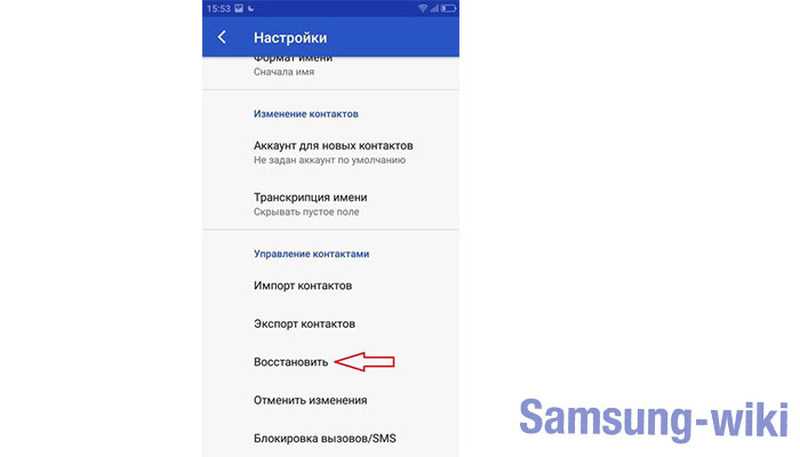 В таком случае вы сможете восстановить аппарат до предыдущего состояния. При этом не только контакты, но и все текущие настройки и файлы будут удалены с iPhone, а их место займёт содержимое копии.
В таком случае вы сможете восстановить аппарат до предыдущего состояния. При этом не только контакты, но и все текущие настройки и файлы будут удалены с iPhone, а их место займёт содержимое копии.
Подключите смартфон к компьютеру по USB и запустите программу iTunes. Если потребуется, введите логин и пароль. Затем кликните по иконке iPhone, после чего нажмите «Восстановить из копии». Выберите последнюю копию, дата которой предшествует потере контактов, и щёлкните «Восстановить».
После восстановления и синхронизации c компьютером удалённые контакты должны появиться на iPhone.
Если у вас нет резервных копий контактов
Даже если на устройстве или сервере нет резервных копий списка контактов, всё равно остаётся шанс его восстановить. Для этого существуют специальные программы вроде PhoneRescue и dr.fone. Как правило, они платные и стоят немало. Но если у вас удалились действительно важные данные, может быть, есть смысл заплатить.
Читайте также 🧐
- Как перенести контакты с одного телефона на другой
- Как восстановить данные на компьютере, смартфоне, планшете и карте памяти
- Как восстановить данные на Android-устройстве
5 способов восстановить отсутствующие или удаленные контакты на iPhone
Введение
Если у вас пропали контакты iPhone или вы их случайно удалили, надежда не потеряна! Apple стала намного лучше обеспечивать безопасность ваших данных, поэтому ваши отсутствующие контакты вполне могут быть в целости и сохранности в резервной копии вашего iPhone на вашем компьютере или в iCloud.
Эта статья расскажет вам о 5 различных методах восстановления удаленных контактов с iPhone.
- Восстановление контактов из iCloud
- Восстановите контакты, восстановив свой iPhone
- Извлечение контактов из резервной копии iTunes
- Перенос с другого устройства с помощью Contact Transfer
- Спроси у друзей
Метод 1: восстановить контакты из iCloud
Есть несколько способов восстановить контакты с помощью iCloud. Давайте рассмотрим два варианта ниже…
Вариант 1 — Восстановление контактов из iCloud (iPhone)
Если ваш iPhone настроен на синхронизацию контактов с iCloud, эта опция вам доступна! iCloud стал действительно удобным инструментом для пользователей iPhone, поскольку множество файлов, которые вы обычно не можете разместить на своем ограниченном пространстве для хранения iPhone, могут вместо этого жить в iCloud.
Это также означает, что если некоторые из контактов вашего iPhone исчезли, вы можете просто обратиться к облаку и восстановить их. Ниже описано, как использовать iPhone для объединения контактов из iCloud с iPhone. Воспользуйтесь методом 4, если вы предпочитаете использовать iCloud в браузере для экспорта контактов на компьютер.
- Возьмите свой iPhone и откройте приложение «Настройки».
- Если вы используете iOS 10.3 или выше, коснитесь своего имени, а затем iCloud. Если вы используете iOS 10.2 или более раннюю версию, вам просто нужно нажать iCloud.
- Найдите в списке « Контакты » и отключите его.
- Нажмите « Оставить на моем iPhone ».
- Затем снова включите Контакты.
- Наконец, нажмите « Объединить ».

Для получения дополнительной информации см. руководство Apple по контактам iCloud.
Вариант 2 — восстановление контактов из iCloud (icloud.com)
Вы можете увидеть, что сохранено в вашем iCloud, посетив iCloud.com. Вы сможете увидеть информацию, синхронизированную с вашего iPhone, такую как контакты, фотографии, календари, заметки и многое другое.
- Откройте интернет-браузер (например, Google Chrome, Internet Explorer, Firefox, Safari…).
- Перейти на iCloud.com
- Войдите, используя свой Apple ID и пароль.
- Выберите « Контакты », чтобы просмотреть свои контакты.
- Выберите контакты, которые вы хотите скопировать. Вы можете выбрать несколько контактов, удерживая клавишу Shift или Ctrl.
- Щелкните значок шестеренки в левом нижнем углу и нажмите » Экспорт vCard… »
После того, как ваши контакты были скопированы на ваш компьютер в виде vCard, вы можете импортировать их в приложение для контактов, такое как Outlook.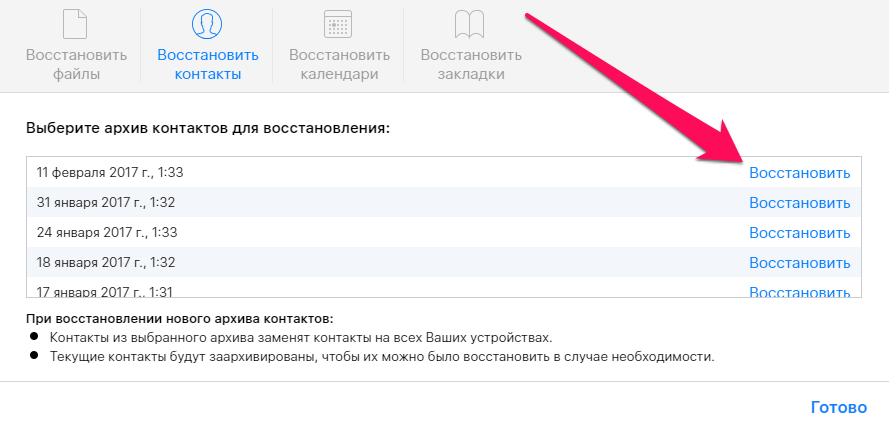 Это обеспечивает безопасность и доступность ваших контактов. Затем вы даже можете синхронизировать свои контакты с iPhone с помощью iTunes!
Это обеспечивает безопасность и доступность ваших контактов. Затем вы даже можете синхронизировать свои контакты с iPhone с помощью iTunes!
Метод 2: восстановить контакты, восстановив iPhone из резервной копии iTunes
Если вы ранее делали резервную копию своего iPhone в iTunes, ваши контакты могут быть сохранены в вашей резервной копии (если вы не помните о создании резервной копии вашего iPhone с помощью iTunes, у вас все еще может быть резервная копия! iTunes создаст резервную копию вашего iPhone каждый раз, когда вы синхронизируете его с iTunes).
iTunes позволяет восстановить такую резервную копию на вашем устройстве. Это означает, что ваш iPhone по существу вернется к тому времени, когда была сделана резервная копия. К сожалению, это означает, что вы потеряете все данные, которые были добавлены/отредактированы/удалены с момента создания резервной копии. Используйте этот метод только в том случае, если вы хотите вернуть свой iPhone к тому времени, когда была сделана резервная копия.
Чтобы восстановить iPhone из резервной копии iTunes:
- Запустите iTunes на своем компьютере и подключите iPhone.
- Щелкните значок своего устройства.
- В разделе « Сводка » нажмите « Восстановить резервную копию »
- Выберите резервную копию, из которой вы хотите выполнить восстановление.
Возможно, вам придется отключить функцию «Найти мой телефон» на вашем iPhone, прежде чем вы сможете восстановить устройство с помощью iTunes. Для этого перейдите в настройки iCloud на своем iPhone, нажмите «Найти мой iPhone», затем отключите настройку.
При восстановлении вашего iPhone из резервной копии его текущее содержимое будет заменено на содержимое из резервной копии. Если это не то, что вы хотите сделать, я рекомендую вместо этого использовать iBackup Extractor или iCloud.
Если вы не уверены в восстановлении резервных копий на вашем iPhone и возможной перезаписи ваших файлов, этот вариант отлично вам подойдет.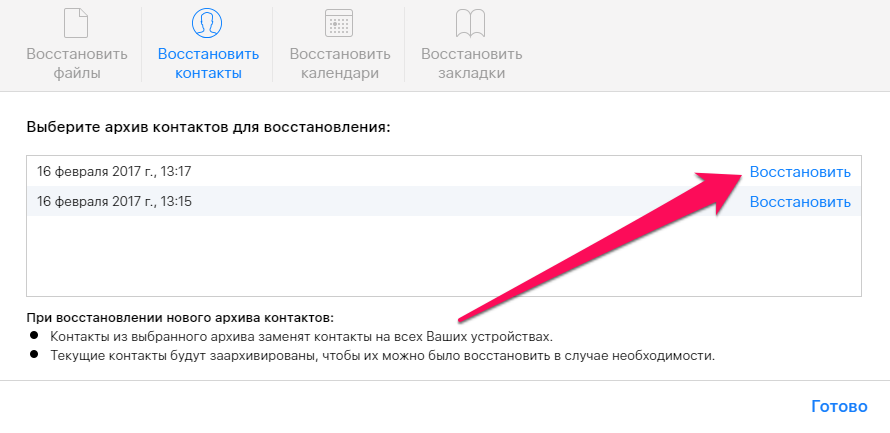 Используя профессиональное программное обеспечение, такое как iBackup Extractor, вы можете просто извлечь нужные данные из резервной копии вашего iPhone, а не восстанавливать все это целиком.
Используя профессиональное программное обеспечение, такое как iBackup Extractor, вы можете просто извлечь нужные данные из резервной копии вашего iPhone, а не восстанавливать все это целиком.
Если вы не помните, что создавали резервную копию своего iPhone с помощью iTunes, у вас все еще может быть резервная копия! iTunes будет создавать резервную копию вашего iPhone каждый раз, когда вы синхронизируете его с iTunes.
В случае отсутствия контактов iPhone вы можете извлечь нужные вам контакты из резервной копии вашего iPhone и сохранить их на свой компьютер. Затем вы можете просто перенести контакты на свой iPhone с помощью iTunes. Вот как:
- Загрузите и установите iBackup Extractor на свой ПК или Mac.
- Выберите резервную копию iPhone из списка, чтобы просмотреть ее содержимое.
- Щелкните вкладку « Контакты », чтобы просмотреть контакты, сохраненные в резервной копии.
- Выберите нужные контакты и нажмите « Копировать в Outlook/Контакты/Адресную книгу ».

- Откройте iTunes и подключите свой iPhone.
- Щелкните значок устройства > Информация > установите флажок « Синхронизировать контакты с ».
- Выберите Контакты Outlook или Windows или Адресную книгу.
- Нажмите « Применить » для переноса!
Бесплатная пробная версия iBackup Extractor позволяет БЕСПЛАТНО извлекать 20 элементов.
Скачать iBackup Extractor бесплатноПопробуйте iBackup Extractor бесплатно ▼
Получите электронное письмо со ссылкой для загрузки бесплатной пробной версии на свой компьютер:
Адрес электронной почты:Примечание. Мы уважаем вашу конфиденциальность. Мы не будем делиться вашим адресом электронной почты с кем-либо еще или рассылать вам спам.
Метод 4: перенос со старого iPhone или Android с помощью Contact Transfer
Возможно, у вас завалялся старый телефон, на котором все еще хранятся все ваши важные контакты.
Независимо от того, есть ли у вас старый Android или iPhone, вы можете перенести контакты с него на новый iPhone с помощью Contact Transfer.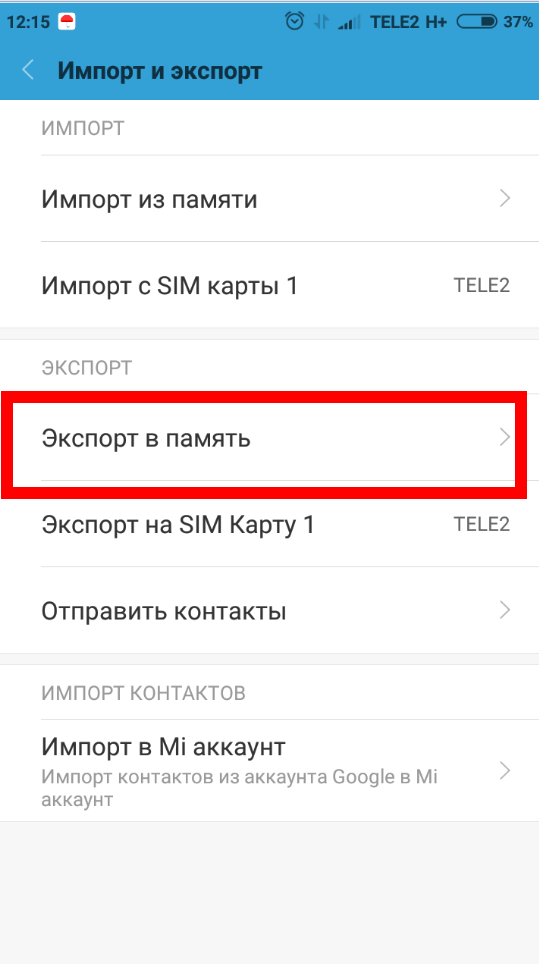
Contact Transfer позволяет подключать ваши устройства к компьютеру и легко перемещать контакты между ними. Это здорово, потому что эти передачи выполняются локально на вашем ПК, поэтому вам не нужно беспокоиться об использовании онлайн-сервисов, таких как iCloud.
Этот метод доступен только для систем Windows 10.
Вот как перенести контакты с устройства на устройство с помощью Contact Transfer:
- Загрузите и установите Contact Transfer на свой компьютер.
- Запустите Contact Transfer и выберите исходное и целевое устройства. Исходное устройство — это то, на котором сохранены нужные контакты. Затем нажмите «Продолжить».
- Подключите свои устройства. Ознакомьтесь с руководством о том, как подключить Android или iPhone с помощью Contact Transfer.
- После подключения устройств нажмите «Продолжить».
- Выберите контакты, которые вы хотите перенести с исходного устройства.
- Нажмите «Перенести», чтобы начать процесс копирования!
Бесплатная пробная версия Contact Transfer позволяет БЕСПЛАТНО перенести 5 контактов.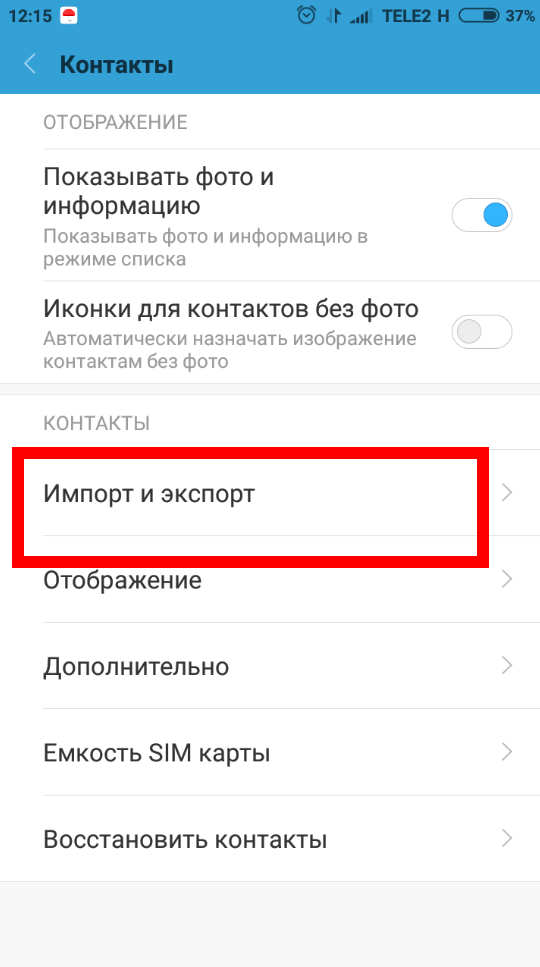
Попробуйте бесплатную пробную версию Contact Transfer ▼
Получите электронное письмо со ссылкой, по которой вы сможете загрузить бесплатную пробную версию на свой компьютер:
Адрес электронной почты:Примечание. Мы уважаем вашу конфиденциальность. Мы не будем делиться вашим адресом электронной почты с кем-либо еще или рассылать вам спам.
Метод 5: Спросите у друзей
Последний способ самый простой, но и наименее надежный. Если вам не хватает только одного или двух важных контактов на вашем iPhone, вам может быть проще всего получить недостающую информацию от друзей.
Например, если вам не хватает контактной информации друга, почему бы не связаться с общим другом (для которого у вас есть контактная информация) и попросить его прислать вам недостающую информацию.
На iPhone откройте приложение « Контакты ». Выберите контакт, которым хотите поделиться с другом.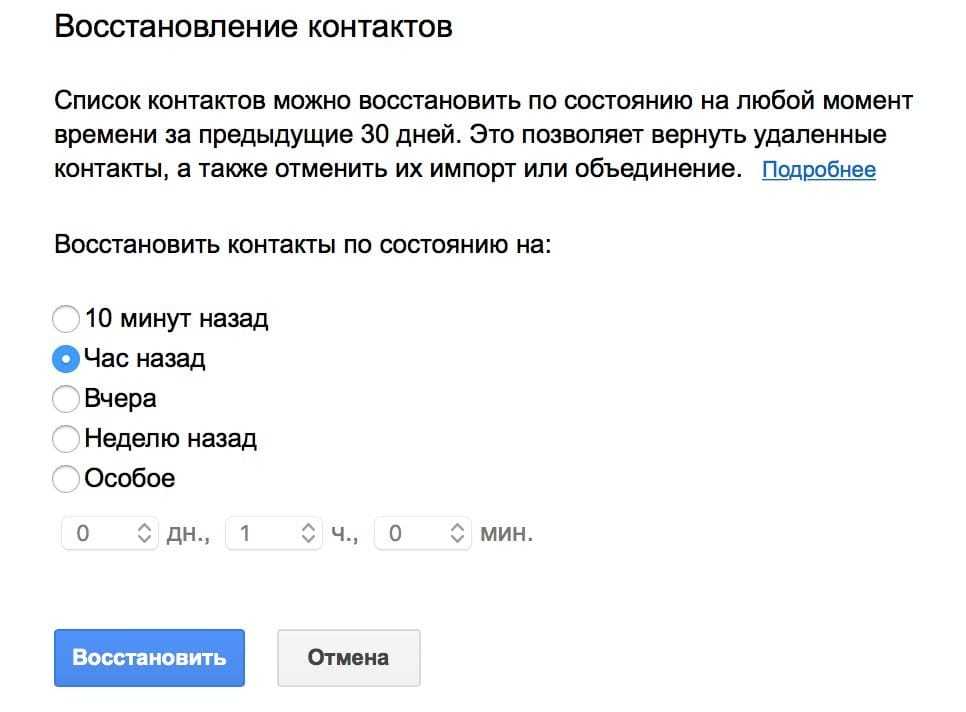 Теперь прокрутите вниз и нажмите « Поделиться контактом ». Здесь у вас будет возможность поделиться контактом через сообщение, почту, WhatsApp и многое другое!
Теперь прокрутите вниз и нажмите « Поделиться контактом ». Здесь у вас будет возможность поделиться контактом через сообщение, почту, WhatsApp и многое другое!
Очевидно, что это займет целую вечность, если вам нужно получить больше, чем несколько контактов от друзей, поэтому мы рекомендуем использовать один из вышеперечисленных методов, если вам нужно более надежное решение.
Издатель: Программное обеспечение для широкого угла
Не забудьте поставить лайк и поделиться с друзьями!
Читать далее: Как восстановить удаленные фотографии на iPhone >
Как восстановить контакты на iPhone (включая iPhone 13 и Mini/Pro)
Как восстановить контакты на iPhone, резервная копия которых не была создана? Мои контакты iPhone исчезли по неизвестным причинам. Итак, мне нужна помощь в попытке восстановить недостающие контакты. Я не помню, была ли резервная копия моего iPhone в то время.Помоги пожалуйста. — Пользователь с форума Apple Discussion.
Многие причины могут привести к пропаже или потере контактов iPhone, например, повреждение iPhone, случайное удаление, вирусная атака и так далее. Если вы удалили свои действительно важные контакты без намерения или потеряли контакты, для которых не была создана резервная копия, не волнуйтесь, эта статья покажет вам, как восстановить контакты на iPhone независимо от того, сделали ли вы резервную копию своего iPhone или нет. Прежде чем восстанавливать удаленные контакты iPhone, вы должны проверить свой iPhone, если контакты все еще там.
Проверьте свой iPhone перед восстановлением контактов на iPhone
- Переведите iPhone в режим полета : отключите беспроводную сеть, отсоедините кабель Ethernet или переведите iPhone в режим полета, чтобы ваш iPhone не мог подключаться к Интернету и выполнять синхронизацию. Этот шаг дает вам возможность войти в свою учетную запись с другого устройства или браузера и посмотреть, доступны ли ваши контакты в Интернете, прежде чем ваше устройство начнет синхронизироваться.

- Проверьте неправильно настроенный параметр : Иногда вы внезапно обнаруживаете, что некоторые контакты вашего iPhone исчезли, и вы ясно помните, что не удаляли их, возможно, эти контакты были скрыты на вашем iPhone. Проверьте свои настройки, чтобы узнать, не скрыли ли вы некоторые из ваших контактов от просмотра.
- Проверьте свою учетную запись контактов по умолчанию. : Если вы храните и редактируете свои контакты, используя свою учетную запись iCloud, а не стороннюю учетную запись, например Google или Yahoo, iCloud автоматически обновит ваши контакты. Проверьте, хранятся ли ваши контакты в iCloud, и войдите в свою учетную запись iCloud, чтобы увидеть, там ли все еще есть ваши контакты.
Как восстановить контакты на iPhone
Если вы проверили свой iPhone и эти контакты все еще находятся в вашем iCloud, вы можете получить контакты из iCloud. Ниже приведены подробные инструкции по восстановлению контактов из iCloud.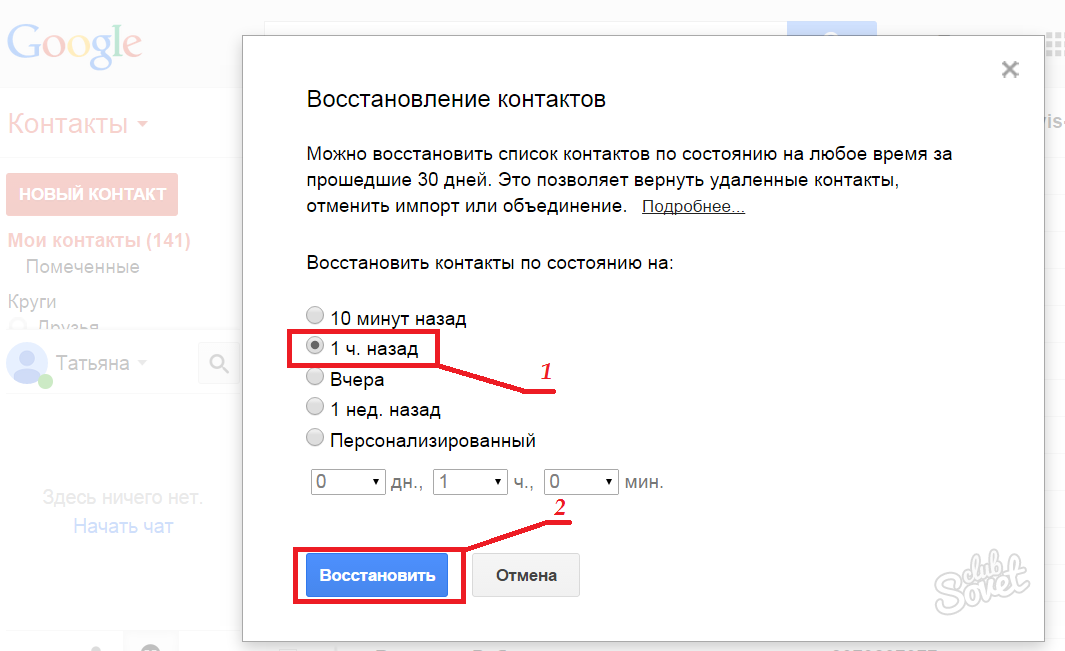
#1. Как восстановить контакты на iPhone из iCloud
- Войдите в iCloud в Интернете, используя свой Apple ID и пароль.
- Щелкните значок « Настройки » в главном меню iCloud.
- Нажмите на контент, который нужно восстановить. Параметры — это файлы, хранящиеся в iCloud Drive, список контактов или ваш календарь и напоминания. Здесь вам просто нужно нажать « Восстановить контакты ». Выберите архив контактов для восстановления. Нажмите Восстановить для восстановления контактов на iPhone.
После того, как вы проверили свой iCloud, но ваши контакты по-прежнему отсутствуют, это означает, что вы не можете восстановить контакты iPhone из iCloud, все, что вам нужно, это выдающееся и мощное восстановление данных iPhone, такое как FoneLab iPhone Recovery, чтобы помочь вам восстановить удаленные контакты с iPhone независимо от того, делаете ли вы резервные копии контактов iPhone или нет.
#2. Как восстановить контакты на iPhone без резервного копирования
FoneLab iPhone Recovery — это простое в использовании средство восстановления данных для восстановления удаленных сообщений, контактов, истории звонков, закладок Safari, заметок, календаря и т. д. с устройств iOS независимо от причин, по которым ваши данные были потеряны. Он предназначен для восстановления удаленных файлов iPhone с помощью нескольких простых шагов.
Руководство: Как восстановить удаленные контакты с iPhone
- Загрузите и установите FoneLab iPhone Data Recovery на свой Mac или Windows.
Скачать бесплатно Загрузить бесплатно - Запустить программу. Подключите ваш iPhone к вашему Mac> Выберите « Восстановить с устройства iOS ».
- Нажмите кнопку « Начать сканирование », и этот инструмент восстановления iPhone начнет сканировать ваш iPhone, чтобы найти недавно удаленные контакты.
- Затем FoneLab iPhone Recovery покажет все ваши удаленные контакты.
 Выберите контакты, которые вы удалили ранее, и нажмите « Восстановить ».
Выберите контакты, которые вы удалили ранее, и нажмите « Восстановить ».
Как мы все знаем, мы можем создавать резервные копии данных iPhone в iTunes, но iTunes хранит данные в нечитаемых файлах, и вы не можете проверить их напрямую. Если ваши контакты iPhone были скопированы в iTunes, вы также можете использовать FoneLab iPhone Recovery, чтобы с легкостью восстановить недавно удаленные контакты из файла резервной копии iTunes. Просто выберите режим «Восстановить из файла резервной копии iTunes», затем выберите файл резервной копии iTunes, нажмите «Начать сканирование», чтобы отсканировать удаленные контакты. Наконец, просмотрите и восстановите удаленные контакты из резервной копии iTunes.
Случается всякое, но мы всегда находим решения, с которыми приходится иметь дело. Если ваш iPhone потерял данные случайно или по другим причинам, FoneLab iPhone Recovery всегда будет хорошим помощником, который поможет вам восстановить данные ваших устройств iOS без потери данных.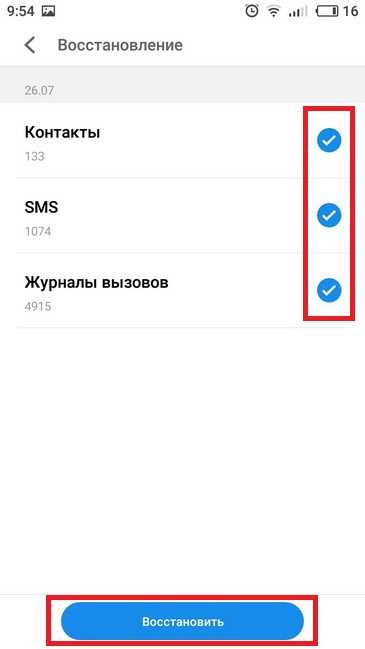
#3. Как восстановить контакты на iPhone через приложение Mesaages
Этот метод может помочь вам восстановить некоторые контакты iPhone — по крайней мере, те, с которыми вы всегда связываетесь через приложение «Сообщения». При случайном удалении контакта вы не потеряете сообщения, отправленные или полученные от контакта. Выполните следующие шаги, чтобы восстановить контакты на iPhone через приложение «Сообщения».
- Нажмите «Сообщения» на вашем iPhone и найдите сообщения контакта, который вы удалили из «Контактов».
- Коснитесь значка кружка «i» в правом верхнем углу и выберите номер телефона.
- Затем выберите «Создать новый контакт», чтобы добавить его в список контактов.
- Добавьте любую дополнительную информацию в карточку контакта.
- Нажмите «Готово» в правом верхнем углу.
#4. Как восстановить контакты на iPhone из iTunes
Если у вас есть резервные копии iTunes для восстановления, вы можете восстановить контакты из iTunes.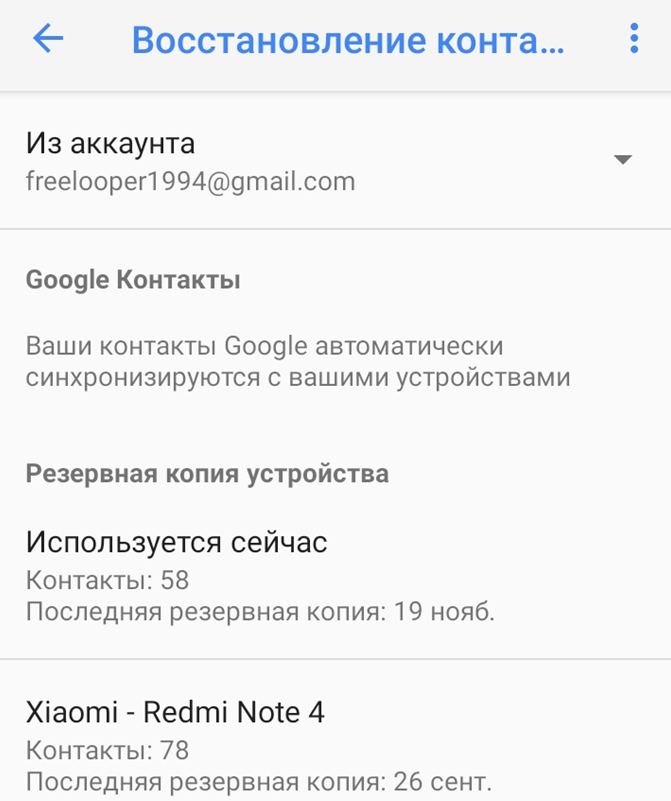 Но этот метод удалит все текущие файлы на вашем iPhone и заменит их выбранной вами резервной копией. Так что подумайте дважды, прежде чем сделать.
Но этот метод удалит все текущие файлы на вашем iPhone и заменит их выбранной вами резервной копией. Так что подумайте дважды, прежде чем сделать.
- Откройте iTunes на компьютере и подключите iPhone к iTunes через USB-кабель.
- После обнаружения вашего iPhone перейдите на вкладку «Сводка».
- Выберите «Этот компьютер» и нажмите «Восстановить резервную копию…». Затем выберите одну резервную копию, содержащую контакты, которые необходимо восстановить.
- После завершения процесса восстановления вы можете проверить свои контакты на iPhone.
Примечание . Если вы не хотите, чтобы все текущие файлы были заменены резервной копией, вы также можете попробовать FoneLab iPhone Recovery для выборочного восстановления контактов на iPhone или из резервной копии iTunes.
Советы по предотвращению потери данных iPhone, включая контакты
Профилактика всегда лучше лечения. Чтобы избежать потери данных, некоторые из следующих шагов могут помочь вам предотвратить потерю данных вашего iPhone.
1. Всегда делайте резервные копии данных вашего iPhone, таких как контакты, в iCloud или iTunes . Когда вы создаете резервную копию контактов в iCloud или iTunes, вы всегда можете восстановить их, что бы ни случилось с вашим iPhone. И вы также можете перенести контакты с iPhone на Mac для резервного копирования. Это самый безопасный метод.
2. Используйте антивирусное программное обеспечение и регулярно обновляйте его, чтобы защитить свой iPhone. Вирусы для iPhone могут привести к выходу из строя и отключению пользователей мобильных телефонов. Информация будет подвергаться цензуре или даже повреждать SIM-карты, чипы и другое оборудование. Постоянное обновление антивирусного программного обеспечения вашего iPhone может защитить ваш iPhone от вирусной атаки, когда вы загружаете файлы или просматриваете веб-страницы.
3. Хранить данные в разных местах . Этот совет может снизить риск потери данных. Вы можете хранить свои контакты в iCloud или других сторонних учетных записях, таких как Google или Yahoo.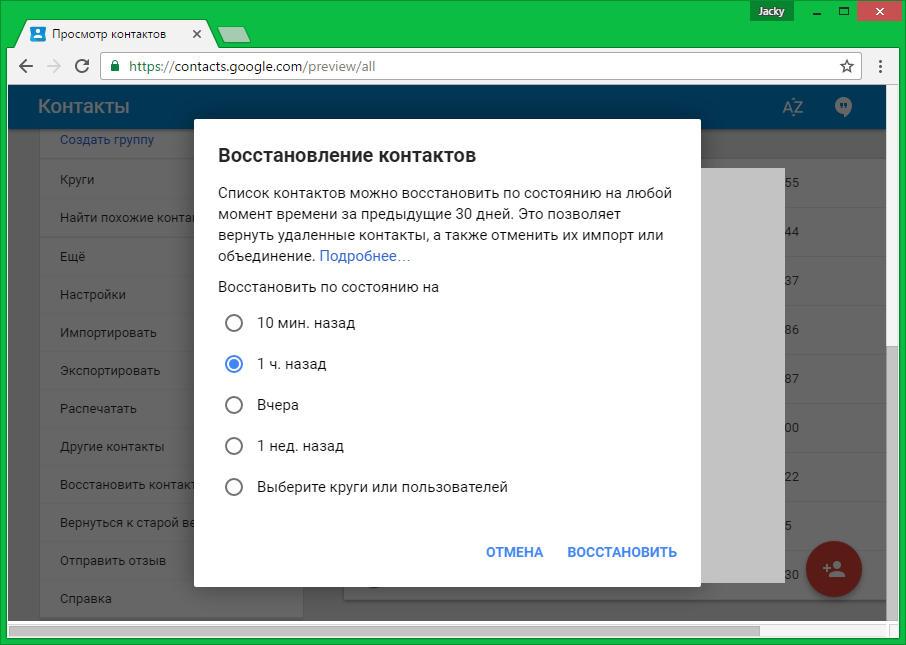

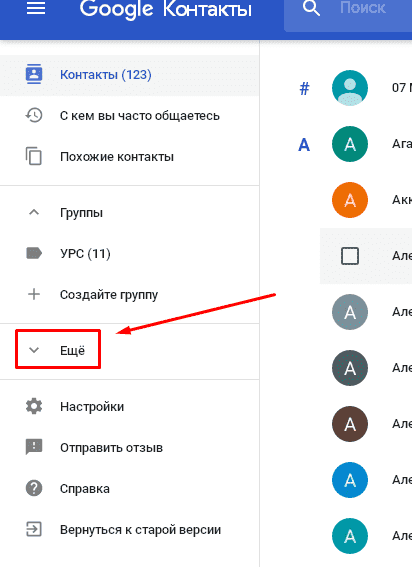 Однако, если прошло менее 30 дней со дня удаления, есть возможность восстановить контакты: нажмите по значку шестеренки в меню и выберите пункт «Отменить изменения».
Однако, если прошло менее 30 дней со дня удаления, есть возможность восстановить контакты: нажмите по значку шестеренки в меню и выберите пункт «Отменить изменения».  vcf — это и есть контакты, которые можно импортировать в список контактов. Возможно, пользователи, случайно экспериментируя с приложением «Контакты», выполняют экспорт, после чего забывают удалить файл.
vcf — это и есть контакты, которые можно импортировать в список контактов. Возможно, пользователи, случайно экспериментируя с приложением «Контакты», выполняют экспорт, после чего забывают удалить файл.
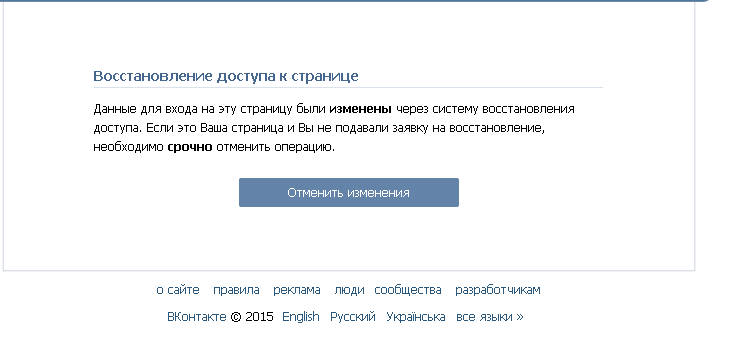
 Помоги пожалуйста. — Пользователь с форума Apple Discussion.
Помоги пожалуйста. — Пользователь с форума Apple Discussion.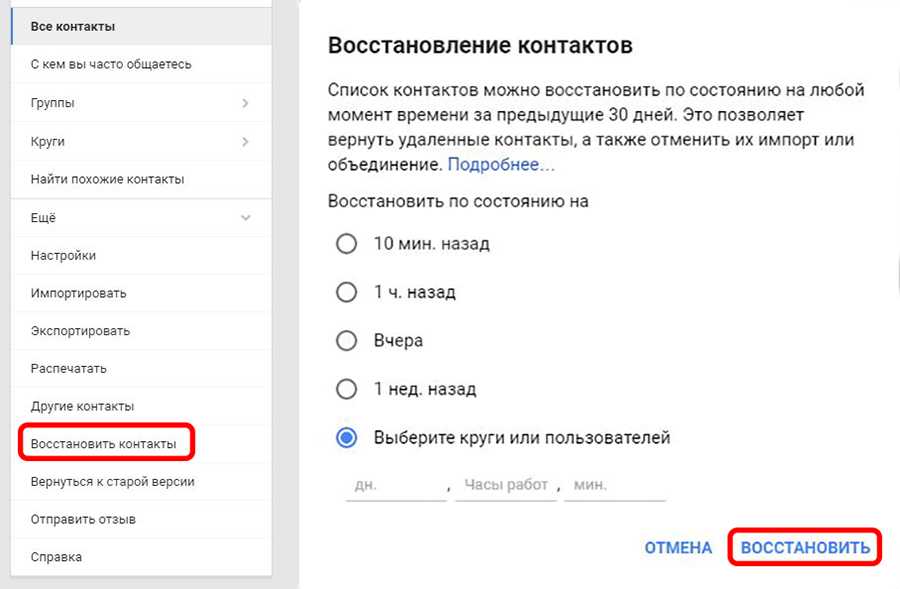
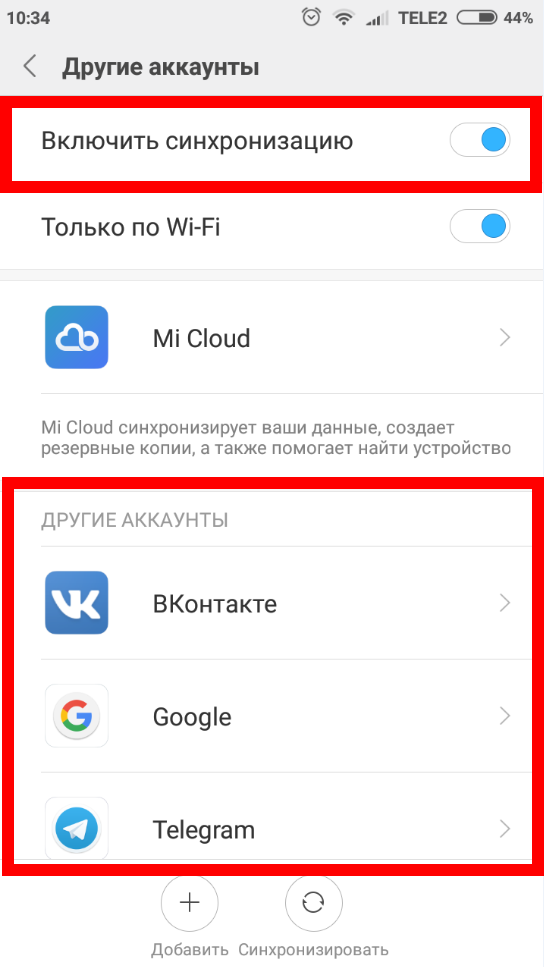 Выберите контакты, которые вы удалили ранее, и нажмите « Восстановить ».
Выберите контакты, которые вы удалили ранее, и нажмите « Восстановить ».